BIOS (Basic Input/Output System) - это программное обеспечение, которое находится на материнской плате ноутбука и отвечает за основные функции системы, ее настройку и обслуживание. Чтобы изменить настройки BIOS, необходимо зайти в его меню, что может быть полезным при установке операционной системы или обновлении драйверов.
Для большинства ноутбуков Toshiba существует стандартная процедура входа в BIOS. Вот пошаговая инструкция:
1. Перезагрузите ноутбук. Для входа в BIOS необходимо начать с полной перезагрузки системы. Выключите ноутбук и снова включите его.
2. Удерживайте клавишу F2. Сразу после включения ноутбука начните удерживать клавишу F2 на клавиатуре. В некоторых моделях ноутбуков Toshiba могут использоваться другие клавиши, такие как F1, F10 или Delete. Однако, F2 - это наиболее распространенная клавиша для входа в BIOS на ноутбуках Toshiba.
3. Дождитесь загрузки BIOS. После того как вы удерживали клавишу F2, BIOS должен загрузиться на экране. В этом меню вы сможете видеть различные настройки и параметры системы. Обычно навигация по меню BIOS осуществляется с помощью клавиш со стрелками на клавиатуре. Для сохранения изменений или выхода из BIOS используйте соответствующие команды.
4. Внесите необходимые изменения и выйдите из BIOS. В зависимости от ваших потребностей, вы можете изменить различные параметры системы в BIOS, такие как порядок загрузки устройств, включение/выключение функций и многое другое. После того как вы внесли все необходимые изменения, не забудьте сохранить их и выйти из BIOS. Чтобы выйти из BIOS, обычно нужно выбрать пункт меню "Exit" или "Save and Exit".
Вот и все! Теперь вы знаете, как зайти в BIOS на ноутбук Toshiba. Однако, имейте в виду, что процедура может отличаться для разных моделей и версий ноутбуков Toshiba. Если вы не уверены, как правильно войти в BIOS на вашем ноутбуке, рекомендуется обратиться к руководству пользователя или посетить официальный сайт производителя для получения точной информации.
Как зайти в биос на ноутбук Тошиба
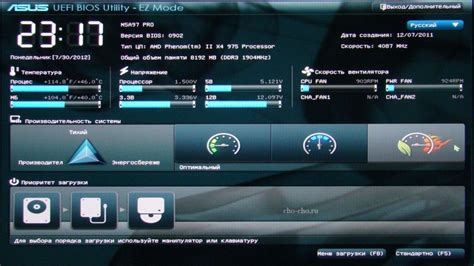
Ноутбуки Тошиба имеют свои особенности в том, как зайти в биос, но процедура достаточно проста и вполне выполнима даже для новичков. Для этого вам понадобятся несколько шагов.
Шаг 1: Перезагрузите ноутбук. Для этого нажмите и удерживайте кнопку включения, пока устройство не выключится полностью. Затем нажмите кнопку включения снова, чтобы загрузиться снова.
Шаг 2: Когда на экране появится логотип Тошиба, нажимайте несколько раз клавишу F2. Обычно в это время на экране также появляется надпись вроде "нажмите F2, чтобы войти в утилиту настройки". Некоторые модели Тошиба могут использовать другую клавишу, такую как F12 или Esc, поэтому обратитесь к руководству пользователя, если F2 не работает.
Шаг 3: Если вы успешно попали в BIOS, у вас должен появиться экран с различными настройками и опциями. Используйте стрелочные клавиши на клавиатуре, чтобы перемещаться по меню и настраивать различные параметры. Будьте осторожны при изменении настроек, так как неправильные изменения могут привести к неполадкам.
Сохраните ваши изменения, выбрав опцию Save and Exit или Exit and Save Changes. Ноутбук перезагрузится, и вы сможете продолжить работу с обновленными настройками.
Теперь, когда вы знаете, как зайти в биос на ноутбук Тошиба, вы можете вносить изменения в настройки и настраивать ваш ноутбук согласно своим потребностям.
Пошаговая инструкция для начинающих

Шаг 1: Перезагрузите ноутбук Тошиба. Нажмите на кнопку "Пуск" в левом нижнем углу экрана и выберите "Перезагрузить".
Шаг 2: Как только компьютер начинает загружаться, нажимайте и удерживайте клавишу F2 на клавиатуре. Продолжайте ее нажимать до тех пор, пока не появится экран BIOS.
Шаг 3: Во вкладке "Advanced" найдите раздел "Boot" и выберите его.
Шаг 4: В разделе "Boot" найдите опцию "Boot Priority" или "Boot Order". Используя клавиши со стрелками на клавиатуре, выберите нужное устройство для загрузки (например, жесткий диск, CD/DVD-привод, USB-устройство).
Шаг 5: После выбора устройства для загрузки, нажмите клавишу F10, чтобы сохранить изменения и выйти из BIOS.
Шаг 6: Компьютер перезагрузится и начнет загружать операционную систему с выбранного вами устройства.
Вот и все! Теперь вы знаете, как зайти в BIOS на ноутбук Тошиба и изменить порядок загрузки устройств.
Почему важно знать, как зайти в биос на ноутбук Тошиба

Вот несколько причин, почему важно знать, как зайти в биос на ноутбук Тошиба:
- Исправление проблем: Если ваш ноутбук не загружается или работает нестабильно, вход в биос может помочь вам найти причину проблемы. Внутри биоса вы сможете проверить и изменить настройки аппаратного обеспечения, доступные на компьютере, и возможно, исправить неполадки.
- Установка операционной системы: Если вам нужно установить новую операционную систему, знание того, как зайти в биос, позволит вам изменить настройки загрузки, чтобы запустить процесс установки с внешнего носителя, такого как USB или DVD. Это особенно важно, если ваш ноутбук не загружается с установочного диска или флеш-драйва автоматически.
- Обновление биоса: Иногда производитель выпускает обновления биоса для улучшения производительности, исправления ошибок или добавления новых функций. Заход в биос позволит вам обновить программное обеспечение биоса для вашего ноутбука Тошиба и улучшить его работоспособность.
- Разблокировка дополнительных функций: Ваш ноутбук может иметь некоторые дополнительные возможности и настройки, которые могут быть доступны только через биос. Знание, как зайти в биос, позволит вам изменять эти настройки и получить новые функции, которые могут быть полезными в вашей работе или развлечениях.
В целом, знание, как зайти в биос на ноутбук Тошиба - это полезный навык, который помогает вам настроить, исправить и улучшить работу вашего компьютера. Если вы еще не знаете, как попасть в биос на ноутбуке Тошиба, рекомендуется изучить пошаговую инструкцию для вашей конкретной модели или обратиться за помощью к специалисту или производителю.
Разблокируйте дополнительные функции и настройки
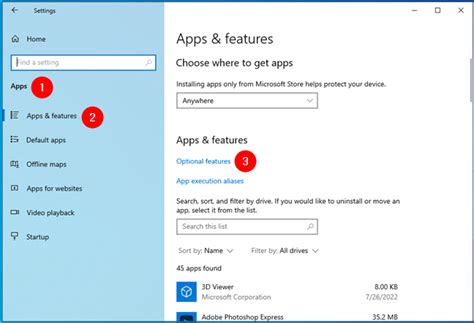
После того, как вы войдете в BIOS на ноутбуке Тошиба, вы можете воспользоваться возможностью разблокировать дополнительные функции и настройки. В зависимости от модели ноутбука, вам могут быть доступны различные функции, такие как изменение порядка загрузки устройств, настройка пароля на BIOS или включение виртуализации.
Чтобы разблокировать эти функции, вам потребуется навигироваться по меню BIOS с помощью стрелок на клавиатуре и клавиши Enter для выбора опций. Обратите внимание, что некоторые функции могут быть скрыты или недоступны, в зависимости от конфигурации вашего ноутбука.
Будьте осторожны при изменении настроек BIOS, поскольку неправильные изменения могут привести к неполадкам или некорректной работе ноутбука. Рекомендуется записать или запомнить исходные значения настроек, чтобы в случае проблем вернуться к ним.
Шаг 1: Отключите ноутбук

Перед тем как зайти в BIOS на ноутбуке Toshiba, необходимо убедиться, что компьютер полностью выключен. Чтобы это сделать, выполните следующие действия:
- Закройте все открытые программы и сохраните все необходимые данные.
- Отключите ноутбук от электрической сети, если он подключен, и исключите возможность случайного выключения из-за сбоя в подаче питания.
- Выньте аккумулятор из ноутбука. Для этого найдите кнопку-защелку, обычно расположенную на нижней или задней панели, и сместите ее в сторону, чтобы снять аккумулятор.
- Дайте ноутбуку некоторое время для полного отключения. Рекомендуется подождать не менее 1-2 минут.
После выполнения всех этих действий можно переходить к следующему шагу – входу в BIOS на ноутбуке Toshiba.
Выключение питания - первый шаг к доступу в биос
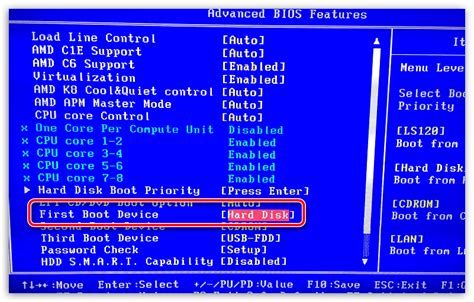
- Убедитесь, что все несохраненные данные сохранены и закрыты.
- Отключите ноутбук от зарядного устройства и выньте его из розетки.
- Закройте крышку ноутбука и поверните его так, чтобы выставить его заднюю сторону к вам.
- Найдите батарею на задней стороне ноутбука. Она может быть прикреплена с помощью специальных защелок или винтов.
- Если батарея прикреплена с помощью защелок, разблокируйте их и аккуратно извлеките батарею из ноутбука.
- Если батарея прикреплена винтами, используйте отвертку, чтобы ослабить винты и аккуратно извлечь батарею.
- Подождите несколько секунд, чтобы убедиться, что все системные компоненты полностью разряжены.
- Подключите ноутбук обратно к зарядному устройству и вставьте его в розетку.
- Включите ноутбук и нажмите указанную на экране клавишу для входа в биос.
После выполнения этих шагов вы должны успешно попасть в биос на вашем ноутбуке Тошиба и иметь доступ к его различным настройкам и параметрам.